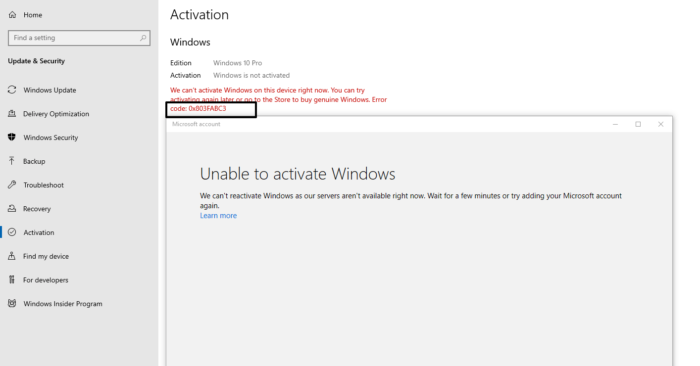Windows-Aktivierungsfehler 0x803FABC3 zeigt an, dass das Gerät nicht zur Übertragung berechtigt ist, da das Gerät gesperrt ist. Wenn derselbe Fehler auch auftritt, fahren Sie mit der Anleitung zur Fehlerbehebung fort, um das Problem unter Windows 11/10 zu vermeiden und zu beheben.
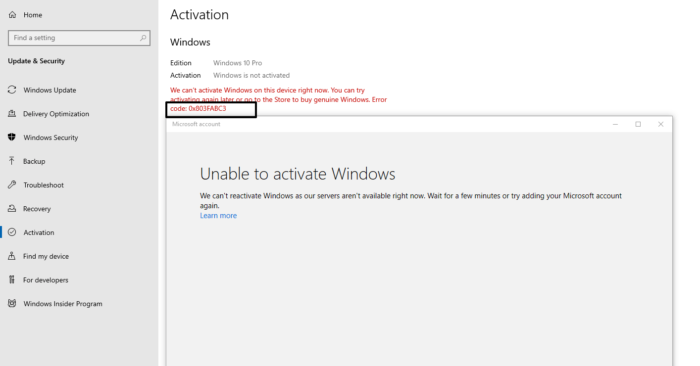
Unabhängig von der verwendeten Windows-Version wird der Fehler mit der folgenden Meldung angezeigt:
Wir können Windows derzeit auf diesem System nicht aktivieren. Sie können die Aktivierung später erneut versuchen oder zum Store gehen, um echtes Windows zu kaufen. Fehlercode: 0x803FABC3
Das Schlimmste ist, dass es keinen Unterschied in der Situation gibt, selbst nachdem Sie die Problembehandlung für die Aktivierung durchlaufen haben. Beim Ausführen der Fehlerbehebung für die Aktivierung zeigt Windows die folgende Meldung an:
Windows kann nicht aktiviert werden. Wir können Windows nicht reaktivieren, da unsere Server derzeit nicht verfügbar sind. Warten Sie einige Minuten oder versuchen Sie erneut, Ihr Microsoft-Konto hinzuzufügen.
Fahren Sie mit der Anleitung fort, um das Problem zu beheben.
Was verursacht den Windows-Aktivierungsfehler 0x803FABC3?
Hinter diesem Windows-Aktivierungsfehlercode können mehrere Täter stecken. Aber unter allen sind die häufigsten unten aufgeführt.
- Wenn Windows nicht auf die digitale Lizenz zugreifen kann, wird diese Fehlermeldung angezeigt.
- Wenn Sie einen falschen oder ungültigen Produktschlüssel verwenden, wird Ihnen höchstwahrscheinlich die Fehlermeldung angezeigt.
- Wenn Sie kürzlich Änderungen an Ihrer Hardware vorgenommen haben (z. B. Prozessor, Motherboard oder Laufwerk), wird die Fehlermeldung angezeigt.
- Sie können auch auf das andere stoßen, wenn Sie das neueste Windows-Update nicht heruntergeladen haben.
Nun, da Sie ein Vorwissen darüber haben, was diesen Aktivierungsfehler verursacht, schauen wir uns an, wie Sie ihn beseitigen können.
Beheben Sie den Windows-Aktivierungsfehler 0x803FABC3
Nachfolgend finden Sie eine Liste aller effektiven Lösungen, die Sie versuchen können, den Windows-Aktivierungsfehler 0x803FABC3 loszuwerden:
- Geben Sie den richtigen und echten Produktschlüssel ein
- Führen Sie die Problembehandlung für die Windows-Aktivierung aus
- Windows nach Hardwarewechsel aktivieren
- SFC-Scan durchführen
- Wenden Sie sich an den Microsoft-Support
Sehen wir uns nun all diese Lösungen im Detail an.
1]Geben Sie den richtigen und echten Produktschlüssel ein
Wie bereits erwähnt, kann der allererste Grund für das Problem der falsche Produktschlüssel sein. Nach der Installation von Windows auf Ihrem System müssen Sie einen gültigen 25-stelligen Windows-Produktschlüssel eingeben. Falls Sie jedoch einen falschen Produktschlüssel eingeben, kann Windows den genannten Fehler nicht identifizieren und ausgeben. Stellen Sie also sicher, dass Sie den richtigen und echten Schlüssel eingeben. Sie können den Produktschlüssel erfahren, indem Sie die E-Mail überprüfen, die mit dem digitalen Download beim Kauf des Microsoft Store oder eines Drittanbieters geliefert wurde.
Lesen: Beheben Sie den Windows-Aktivierungsfehlercode 0x80041023
2]Führen Sie die Problembehandlung für die Windows-Aktivierung aus
Die Fehlerbehebung bei der Windows-Aktivierung ist der erste Schritt, den Sie versuchen sollten. Stellen Sie jedoch sicher, dass Sie den digitalen Lizenzlink zu Ihrem Microsoft-Konto haben, bevor Sie mit dem Fehlerbehebungsprozess für die Aktivierung beginnen. So führen Sie die Problembehandlung für die Windows-Aktivierung aus.
Windows 10
- Drücken Sie zunächst die Tastenkombination Windows + I, um das Menü Einstellungen zu öffnen.
- Wählen Sie das Update & Sicherheit Möglichkeit.
- Klicken Sie auf die Aktivierung Option im linken Bereich des Bildschirms.
- Klicken Sie auf die Fehlerbehebung Link auf der rechten Seite des Bildschirms vorhanden.
Die Problembehandlung für die Windows-Aktivierung wird geöffnet und versucht, das Problem zu beheben.
Windows11
- Öffnen Sie das Einstellungsmenü, indem Sie die Hotkeys Windows + I drücken.
- Suchen und öffnen Sie auf der Registerkarte System die Option Aktivierung.
- Klicken Sie auf das Dropdown-Symbol neben dem Aktivierungsstatus.
- Klicken Sie im Kontextmenü auf die Option Fehlerbehebung.
Warten Sie, bis der Fehlerbehebungsprozess abgeschlossen ist. Überprüfen Sie anschließend, ob das Problem behoben ist oder nicht.
Sehen: Windows-Aktivierungsfehler beheben – Liste der Fehlercodes und Fehlerbehebungen
3]Windows nach Hardwarewechsel aktivieren
Der erwähnte Aktivierungscode-Fehler kann nicht aufgrund einer Hardwareänderung auftreten, die Sie an Ihrem System vorgenommen haben. Wie sich herausstellt, ist der Windows-Produktschlüssel mit dem installierten Motherboard dieses Systems verknüpft. Wenn Sie dieses bestimmte Teil ersetzen, kann Windows den Produktschlüssel nicht identifizieren und gibt den erwähnten Fehlercode aus. Um das Problem zu beheben, lesen Sie die Anleitung zur Aktivierung von Windows nach einem Hardwarewechsel.
4]SFC-Scan durchführen
Eine beschädigte Systemkomponente kann auch der Grund für das Problem sein. Um das Problem zu beheben, müssen Sie den SFC-Scan durchführen. So wird’s gemacht.
Öffnen Sie die Eingabeaufforderung im Administratormodus.
Geben Sie nun den folgenden Befehl ein und drücken Sie die Eingabetaste.
sfc /scannow
Warten Sie, bis Windows den Vorgang abgeschlossen hat. Überprüfen Sie anschließend, ob das Problem behoben ist oder nicht.
Lesen: Beheben Sie den Windows-Aktivierungsfehlercode 0x803F7000 oder 0x803F7001
5]Wenden Sie sich an den Microsoft-Support
Wenn Ihnen keine der oben genannten Problemumgehungen geholfen hat, das Problem zu lösen, können Sie als letztes versuchen, den Microsoft-Support für weitere Unterstützung zu kontaktieren.
Wie behebe ich Windows-Aktivierungsfehler?
Eine der grundlegenden Möglichkeiten, einen Windows-Aktivierungsfehler zu beheben, besteht darin, die Problembehandlung für die Aktivierung auszuführen. Um es auszuführen, gehen Sie zu Einstellungen > Update & Sicherheit > Aktivierung > Fehlerbehebung. Sie sollten auch sicherstellen, dass Sie den richtigen Produktschlüssel eingeben.
Wie aktiviere ich Windows 10 in den Einstellungen?
Es ist sehr einfach, Windows 10 in den Einstellungen zu aktivieren. Gehen Sie einfach zu Einstellungen > Update & Sicherheit > Aktivierung. Wählen Sie das Ändere den Produkt Schlüssel Option und geben Sie den Produktschlüssel in das sich öffnende Dialogfeld ein. Klicken Sie auf Weiter und tippen Sie anschließend auf aktivieren Sie Möglichkeit.
Lesen Sie weiter: Beheben Sie den Aktivierungsfehlercode 0x803FABB8 unter Windows 11/10.